
TMPGEnc4.0XPress v4.5.2.225 sẽ giúp các bạn có thể tự dựng các videoclip cho câu lạc bộ khí công của mình một cách nhanh chóng và thuận tiện độ nét cao và tốn ít thời gian nhất So với các phần mềm dựng phim như Pinnacle Studio 14,Ulead VideoStudio 12 hoặc Adobe Premiere Pro CS4 thì phần mềm này nhẹ hơn rất nhiều và phù hợp với nhiều loại cấu hình của máy tính hơn.Sử dụng dễ dàng hơn các phần mềm dựng phim và conver khác .Thời gian xuất phim nhanh hơn các phần mềm khác
Các bạn có thể sử dụng phần mềm này chuyển các video bài tập thành các đĩa Audio tiếng ,Các bạn cũng có thể dùng phần mềm TMPGEnc4.0XPress này để ghép phụ đề vào phim nước ngoài hoặc dùng chính phần mềm này để ghi đĩa hoặc cắt ghép các đoạn video hoặc các đoạn audio, ...............
Download phần mềm tại đây : http://rapidshare.com/files/145478175/TMPG...V.4.5.2.255.rar
Hoặc kích hoạt vào đây :

Lưu ý :Khi cài đặt chương trình đề nghị tắt các chương trình diệt virut Cài đặt xong khởi động lại máy là ok
TMPGEnc Xpress là công cụ chuyển đổi video cực mạnh, hỗ trợ chuyển đổi nhiều định dạng khác nhau như DivX 6 AVI, QuickTime, MPEG 4-ISO, H.264, DVD-Video, DVD-VR, HDV camcorder,… cắt ghép các đoạn video và xuất ra chất lượng cao.
Đặc biệt TMPGEnc được xem là một trong những công cụ biên tập DVD mạnh và chuyên nghiệp hiện nay.
Normal 0 false false false MicrosoftInternetExplorer4
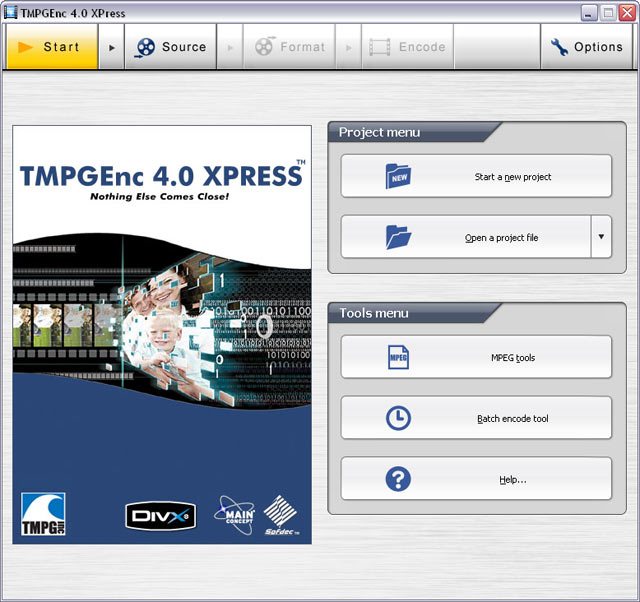
Đầu tiên hãy cùng tôi điểm qua một số tính năng chính của chương trình:
Mã hóa video với 4 bước đơn giản
TMPGEnc 4.0 XPress với giao diện trực quan đơn giản, công việc mã hóa video trở nên dễ dàng hơn với 4 bước: Start, Input, Output, Encode cùng với những thiết đặt mẫu tham khảo, như vậy bạn không phải lãng phí thời gian tính toán các thiết đặt đó mà hiệu quả lại như mong đợi…tạo cảm giác thú vị hơn.
Thuận tiện và tự động rà soát chuyển cảnh
Bạn có thể mở những file của Windows XP Media Center (DVR-MS) với TMPGEnc 4.0 XPress. Nó cũng đồng thời chấp nhận những file video DVD, DVD-VR, cùng với hỗ trợ cho trình ghi hình chuẩn cao như JVC. Đồng thời tự động dò tìm các đoạn chuyển cảnh và đánh dấu chúng cho dễ giải quyết trong khi biên tập.
Hỗ trợ phụ đề và điều chỉnh màu sắc
Bộ video generator mới phối hợp các đoạn text vào trong phim, và bộ biên tập phụ đề mới đồng thời cung ứng hàng loạt lựa chọn và thiết đặt tùy theo ý của bạn. Tại phiên bản mới này cung cấp thêm cho bạn một biểu đồ với những lựa chọn về hiển thị tầm hẹp hay rộng và một bộ vectorscope đơn giản để dễ điều chỉnh màu sắc.
Bạn cũng có thể hiệu chỉnh lại thay đổi về màu sắc của những thành phần YUV sử dụng bộ Color Correction filter. Bên cạnh đó, chương trình hỗ trợ xem dưới chế độ thumbnail và cuộn với tốc độ nhanh.
Tạo slideshow sử dụng các khung hình video.
Bạn có thể tạo một slideshow với những bức ảnh của mình hoặc tận dụng những khung hình riêng lẻ từ bộ phim của bạn, bắt hình lưu vào file với tính năng Frame Capture. Bạn cũng có thể kèm theo audio track cho slideshow cùng với đa dạng hóa trạng thái chuyển tiếp.
Hỗ trợ nhiều bộ lọc, một bộ mã hóa
TMPGEnc 4.0 XPress mang theo 19 bộ lọc độc nhất và cho bạn áp dụng 30 bộ lọc vào video và mã hóa trong một lần.
Các tính năng lọc bao gồm:
* Cắt hình
* Độ sắc nét
* Đổi cỡ hình
* Đổi độ sắc nét thông minh
* Xoay hình
* Video fade in/fade out
* Phá liên kết
* Phụ đề
* Chống rung hình
* Giảm tiếng ồn audio
* Giảm tiếng ồn video
* Tinh chỉnh volume audio
* Giảm bóng mờ
* Audio fade in/fade out
* Hiệu chỉnh màu
* Âm thanh song song
* Hiệu chỉnh đoạn màu
* Đường viền
* Gaussian blur
Áp dụng nhiều bộ lọc vào video và mã hóa chính xác trong một lần, tốt hơn là mã hóa cho mỗi một bộ lọc riêng biệt.
Mở rộng khả năng DVD của bạn và hỗ trợ chuẩn HD
Sự loại bỏ định dạng XDVD (DVD mở rộng) của TMPGEnc cho phép bạn căng khít tới 24h giá trị của một bộ phim trên DVD đơn hoặc hai lớp với cùng độ tin cậy và sự tương thích mà TMPG đưa ra. Đồng thời TMPGEnc 4.0 XPress hỗ trợ input/output của những file video độ nét cao MPEG- 2 (MP@HL 1920×1080).
Lưu hành những bộ phim của bạn!
Sau khi bạn đạt được những thiết đặt đặc biệt cho thiết bị di động của bạn, bạn có thể đưa những bộ phim từ PC ra PSP, iPod, và/hoặc PDA có tối ưu cho chuẩn MPEG-4 ISO và định dạng file H.264.
Hỗ trợ DivX và sức mạnh mã hóa
Nhập/xuất những dạng file phổ biến có chất lượng cao của DivX với TMPGEnc 4.0 XPress. Bạn có thể nhập/xuất từ/nhờ định dạng của DivX do hỗ trợ tự nhiên của DivX. TMPGEnc 4.0 XPress rất sẵn lòng thêm vào danh sách các định dạng được hỗ trợ, như là Windows Media Center PC, QuickTime Pro, DVD-Video, DVD Recordables (DVD-VR),hay High Definition video từ thiết bị ghi hình của bạn như là JVC. Ngoài ra hỗ trợ mã hóa và giải mã MP3 audio. Bạn chỉ cần giải nén MP3 audio từ file DivX video.
Công nghệ biên tập mới và được cải tiến.
TMPGEnc 4.0 XPress đã xem xét lại công cụ biên tập cắt-cạnh để có được trình diễn tốt hơn và đa năng hơn. Cắt nhiều lần nhưng mã hóa một lần…đó là chức năng cho phép bạn tạo nhiều vết cắt trong các cảnh và mã hóa chúng chỉ với một lần hơn là phải nhiều lần mã hóa. Nó cho phép bạn tiết kiệm được rất nhiều thời gian và sức lực.
Hỗ trợ tùy biến menu filter
Sử dụng cùng loại lọc trong suốt qua trình làm việc? TMPGEnc 4.0 XPress cho phép bạn tùy chỉnh thanh menu filter để dễ dàng và nhanh chóng biên tập. Đưa ra danh sách các bộ lọc mà bạn muốn hay chỉ đơn giản loại bỏ những bộ lọc mà bạn không cần sử dụng.
Hướng dẫn khai thác:
Sau khi cài đặt và khởi động, chương trình hiện ra với giao diện trực quan, dễ sử dụng với cách bố trí theo hai hướng chức năng chính:
1. Biên tập media từ tập tin video sẵn có
Khi bạn quay video clip bằng các thiết bị kỹ thuật số, chắc chắn một điều là không tránh khỏi có những đoạn, chi tiết hình ảnh dư thừa, hay âm thanh kém thì đây chính một chức năng hữu dụng trong trường hợp này, giúp bạn xử lý và khắc phục nhanh các lỗi trên, đem lại một thành phẩm video clip hoàn hảo hơn.
Bước 1: Tại màn hình giao diện chính của chương trình , bạn chọn Start a new project tại mục Project menu.
Bước 2: Cửa sổ Clip hiện ra, yêu cầu bạn đưa ra tập tin video clip cần xử lý. Tại đây chương trình hỗ trợ từ 3 nguồn: Add File và duyệt đến nơi lưu trữ của tập tin video sẵn có mà bạn cần xử lý; Source Wizard và thực hiện theo sự hướng dẫn của thuật sĩ Wizard để mở tập tin từ nguồn sẵn có trên máy tính, đĩa DVD,… Đặc biệt là với Add Slideshow, bạn có thể khởi tạo một video clip mới ngay tức thì tại bước này từ sự pha trộn giữa hình ảnh kỉ niệm và tập tin nhạc Audio mà bạn yêu thích, tất nhiên video clip được tạo ra từ chương trình này cũng khá đẹp bởi không hề thiếu bóng dáng hiệu ứng chuyển cảnh giữa các hình ảnh như một số phần mềm chuyên dụng khác.
Bước 3: Khi mở một tập tin video lên, một cửa sổ Clip Addition của tập tin media đó hiện ra, đây là bước để bạn hiệu chỉnh các thông số và biên tập cho đoạn phim của mình. Tại thẻ Clip Properties, cho phép bạn thay đổi về độ phân giải, khung hình, thay đổi… ; còn trong thẻ Cut-Edit chính là khu vực dành cho bạn biên tập, chương trình thể hiện đoạn video theo nhiều khung hình tương ứng với khung thời gian chi tiết, nên vì thế bạn dễ dàng tìm thấy và cắt bỏ những đoạn dư thừa trong video clip.
Tiếp theo bạn qua thẻ Filters, đây là bước khá quan trọng để bạn biên tập các thông số kỹ thuật cho đoạn video clip của mình sao cho hoàn hảo và mượt mà hơn: về độ sắc nét (Video noise reduction), độ tương phản hình ảnh, khung màu (Color correction), điều chỉnh về hiệu ứng, độ trong trẻo của âm thanh (Audio noise redection, Volume adjustment), cắt xén hình ảnh dư thừa trong khung hình video(Picture crop),… cùng nhiều hiệu chỉnh khác.
Chẳng hạn, âm thanh trong video clip không đồng bộ (lúc trầm lớn bỗng) hay âm thanh hơi nhỏ thì bạn vào mục Volume adjustment, đánh dấu check vào tùy chọn Enable Volume adjustment, sau đó tăng tỉ lệ phần trăm âm lượng trong cột Volume charge nếu muốn âm lượng trong video clip hoặc chọn Volume normalization trong mục Volume correction methods cho âm lượng đồng bộ suốt đoạn video clip.
Bước 4: Sau khi nhấp OK, chương trình sẽ tự động trở về màn hình giao diện chính, bạn nhấp vào thẻ (tab) Format để chọn định dạng xuất ra cho tập tin video clip thành phẩm. ở đây hỗ trợ hầu hết các định dạng video thông dụng như: AVI, MPEG, WMV, DivX, MPEG-4,Super Video-CD… cùng các định dạng chuẩn mới của DVD.
Tùy nhu cầu mà bạn chọn định dạng thích hợp, nhấp Select để tiếp tục.
Bước 5: Trong bước này, bạn chọn các thông số cho tập tin xuất ra…như độ phân giải, khung hình, kênh âm thanh, các tùy chọn về tỉ lệ nén, …Cuối cùng là nhấp chuột qua thẻ (tab) Encode, nhấp Browse để chọn nơi lưa trữ cho video clip sau khi biên tập, sau đó nhấp nút Start Encode để bắt đầu chuyển đổi hoặc Display output preview để xem trước với chế độ Preview.
2. Ghép nối, tách xuất các tập tin Media
Có những lúc bạn muốn tự tay thực hiện một video-clip riêng với sự trổ tài ca hát của bản thân được thể hiện trên nền video clip về thiên nhiên thơ mộng mà chẳng tốn đồng nào cho việc quay ngoại cảnh. Điều đó khá dễ dàng qua sự hỗ trợ của hai tính năng ghép nối và tách xuất các tập tin Media của chương trình.
Bước 1:
Bạn cần chuẩn bị một tập tin video clip quay ngoại cảnh (nên chọn những đoạn video không có hình ca sỹ, để cho giống như quay thật đó mà! ), sau đó bạn chọn MPEG tools từ giao diện chính của chương trình, nhấp qua thẻ (tab) Demultiplexer trong đó mục File Open (duyệt đến tập tin nguồn về video clip quay ngoại cảnh), Video output (nơi lưu trữ cho tập tin video không có phần âm thanh), Audio output (nơi xuất ra của kênh âm thanh)
Bước 2:
Trở về thẻ (tab) Multiplexer, bạn chọn định dạng xuất ra cho video clip ở mục Format, nhấp nút Browse và duyệt đến hai tập tin nguồn, một là tập tin video không có phần âm thanh được xử lý ở bước 1, hai là tập tin Audio giọng ca vàng của bạn tại mục Video input va Audio input. Tiếp theo chọn nơi lưu trữ cho tập tin được ghép nối và cuối cùng là chiêm ngưỡng video clip do chính bạn tự biên tập


